
auじぶん銀行の口座残高がiPhoneのApple PayでQUICPayとしてそのまま使える!デビットカード派の人でじぶん銀行ユーザーさんは是非!
最終更新 [2020年12月2日]
この記事内には広告リンクが含まれています。
\\どうかフォローをお願いします…//
< この記事をシェア >
auじぶん銀行のスマホデビットをiPhoneのApple Payに登録してQUICPayのデビットカードとして使う方法です。

auじぶん銀行が発行するバーチャルデビットカードがiPhoneのApple Payに対応しました。
iPhoneのApple Payに登録することでQUICPayとして利用できます。
じぶん銀行スマホデビットは、じぶん銀行の残高内で利用できるデビットカードです。
なのでiPhoneのApple Payで利用する場合も、auじぶん銀行の残高内でのみ決済が利用できるデビットカードでの利用となります。
クレジットカードは使いすぎちゃうから使いたくない…という人でauじぶん銀行を利用している人には最適だと思います。
この記事では、auじぶん銀行のスマホデビットをiPhoneのApple Payに登録&QUICPayのデビットカードとして使う方法を紹介します。
【1月31日まで】現金プレゼントや20%還元が当たるApple Pay対応記念キャンペーンも開催中
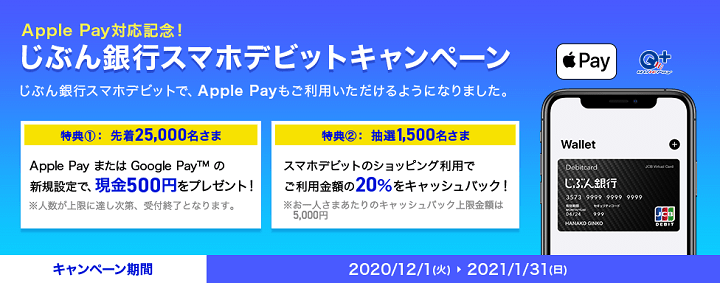
特典①:対象期間中、じぶん銀行スマホデビットをApple Pay(iOS端末)または Google Pay (Android端末)に、新規設定した方の中から、先着25,000名に現金500円をプレゼント
特典②:対象期間中、じぶん銀行スマホデビットでショッピング利用をした方の中から、抽選で1,500名に利用金額の20%をキャッシュバック(キャッシュバック上限金額は5,000円)
またApple Pay対応記念として↑の特典がもらえるキャンペーンが2020年12月31日まで開催されています。
期間中にじぶん銀行スマホデビットをApple Pay(iOS端末)または Google Pay (Android端末)に登録するとキャンペーンの対象となっておトクなので是非!
【iPhone】auじぶん銀行のスマホデビットをApple PayのWalletに登録する方法
まずは「ぶん銀行スマホデビット」を発行
バーチャルカードなので即発行できる
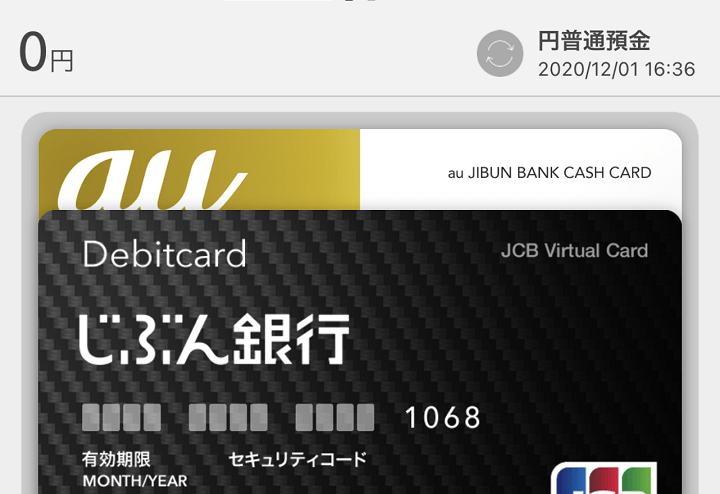
当たり前ですが、iPhoneのApple Payに登録する前にじぶん銀行スマホデビットを発行しておく必要があります。
発行といってもバーチャルカードなのでauじぶん銀行ユーザーであれば、サクッと発行できます。
じぶん銀行スマホデビットを発行する手順の詳細は↓の記事に詳しく書いているのでチェックしてみてください。
QUICPayのデビットカードとしてiPhoneのWalletに登録する手順
auじぶん銀行アプリでスマホデビットのカード番号をチェック
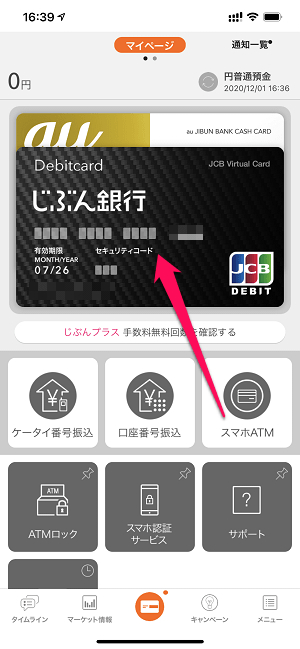
auじぶん銀行アプリを起動します。
マイページのスマホデビットカードを見ます。
初期状態だと←のようにカード番号などが隠れた状態になっています。
カード盤面をタップします。
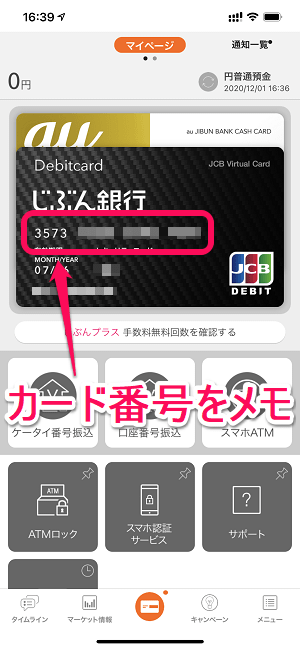
カード番号やセキュリティコードが表示されます。
このカード番号をコピーまたはメモしておきます。
(カード番号が表示された状態でカード番号を長押しすると番号がコピーできます)
iPhoneのWalletアプリからスマホデビットを追加
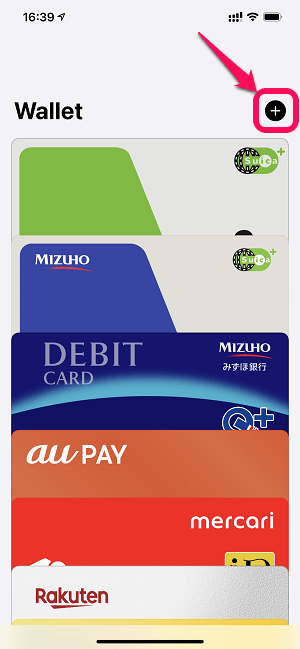
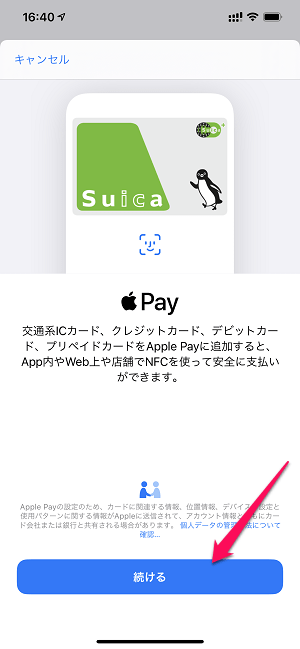
iPhoneのWalletアプリを起動します。
「+」ボタンからカードを新規追加していきます。
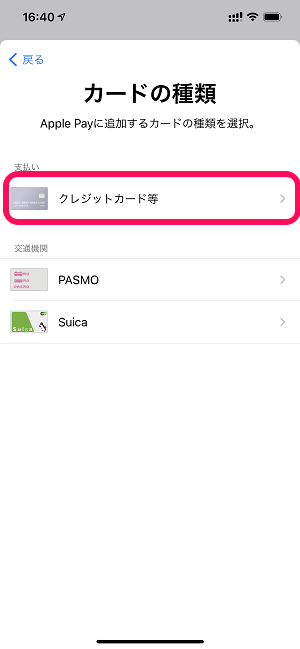
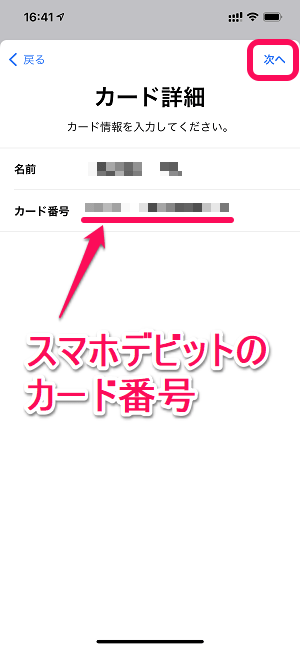
じぶん銀行スマホデビットは、デビットカードではありますが、Apple Payに登録する時はクレジットカードを選択して登録します。
↑でコピーまたはメモしておいたカード番号や有効期限などを入力して進みます。
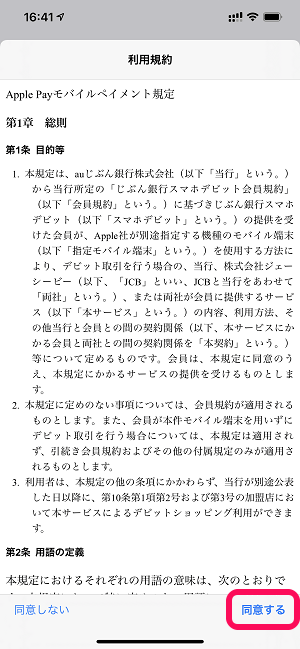
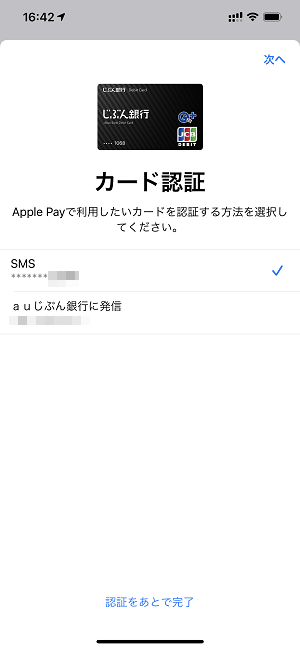
定番の規約に同意した後、カード認証を行います。
認証は、SMSとauじぶん銀行に電話発信が選択できますが、SMSの方がラクチンなのでオススメです。
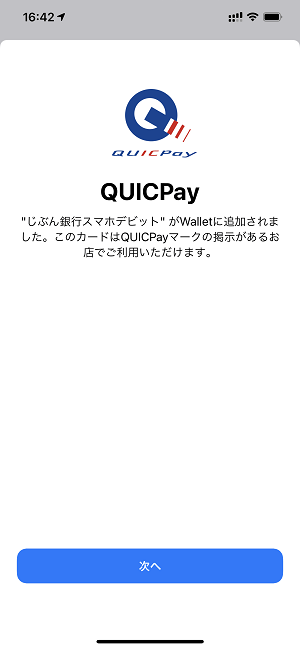
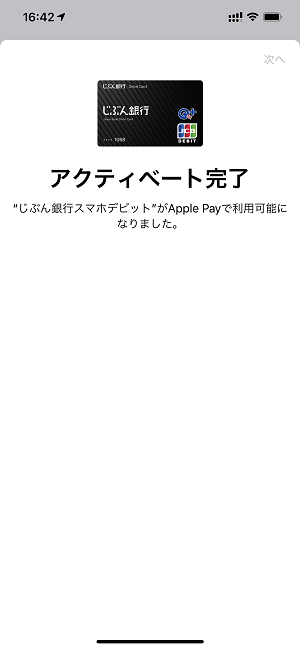
アクティベートが完了すれば、QUICPayとして利用できるようになります。
最初にも書いていますが、デビットカードなのでauじぶん銀行の口座残高内での買い物に利用できるということになります。
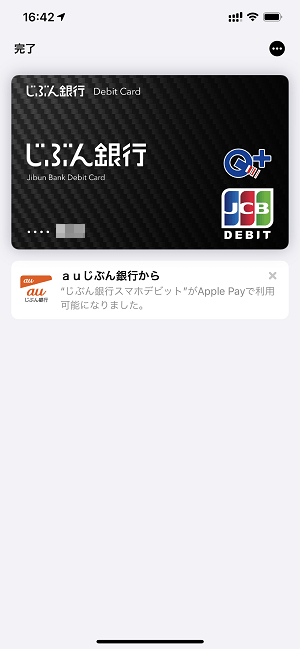
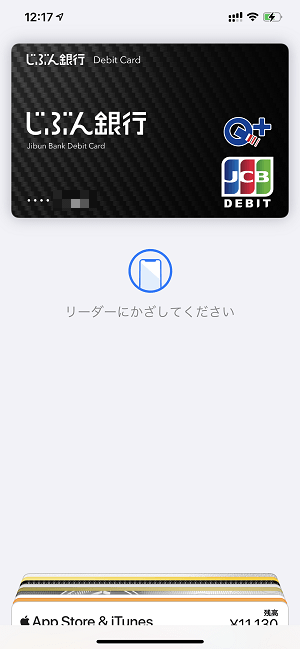
Walletアプリ内からも確認できます。
あとは買い物に行った時の支払いの際に「QUICPayで」と伝えて↑で設定したカードを選択して支払いすればOKです。
auじぶん銀行ユーザーでデビットカードを使って買い物したい!という人には便利なスマホデビット×Apple Pay
クレジットカードは使いたくない、現金支払い派という人は是非

2020年12月からiPhoneのApple PayにQUICPayとして登録できるようになったauじぶん銀行のスマホデビット。
Apple Payが始まったころはデビットカードは基本的に登録できませんでしたが、現在はけっこう様々なデビットカードを設定することができるようになっています。
auじぶん銀行ユーザーでクレジットカードはあまり使いたくない、残高の範囲で買い物したいというような人にはかなり便利なので、じぶん銀行スマホデビット×Apple Payも検討してみてください。
< この記事をシェア >
\\どうかフォローをお願いします…//
この【iPhone】「auじぶん銀行スマホデビット」をApple Payに登録する方法 – QUICPayのデビットカードとして使えるの最終更新日は2020年12月2日です。
記事の内容に変化やご指摘がありましたら問い合わせフォームまたはusedoorのTwitterまたはusedoorのFacebookページよりご連絡ください。


























